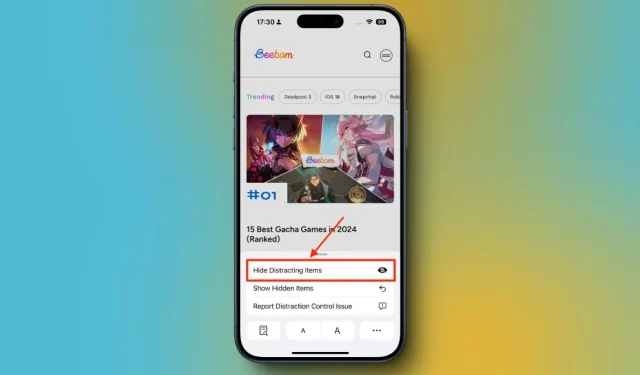
Os recém-lançados iOS 18, iPadOS 18 e macOS Sequoia apresentam um novo recurso interessante chamado “Distraction Control” no Safari. Esta adição inovadora permite que os usuários ocultem várias distrações durante a navegação, incluindo banners, pop-ups de preferência de cookies, anúncios e até mesmo alguns vídeos de reprodução automática.
Como habilitar o controle de distração no Safari no iPhone
O recurso Distraction Control permite que você oculte elementos estáticos em uma página da web facilmente. Você pode ativar esse recurso por meio do menu Page no Safari. Siga estas etapas para ocultar anúncios e outras distrações usando o recurso Distraction Control do iOS 18:
- Navegue até a página da web onde você deseja ocultar anúncios, banners ou outros elementos.
- Toque no Menu da Página na Barra de Endereços e selecione Ocultar Itens que Distraem .
- Uma mensagem aparecerá dizendo “Ocultar itens que distraem não removerá permanentemente anúncios e outros conteúdos que são atualizados com frequência”. Toque em Ok para prosseguir.
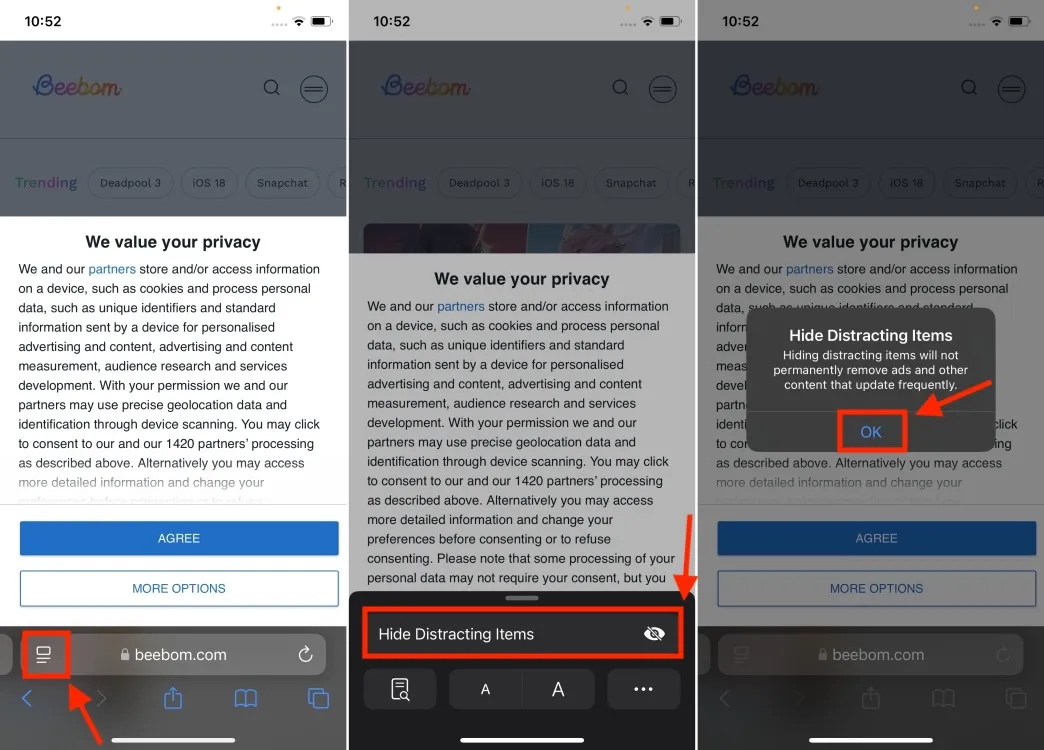
- Em seguida, selecione os itens na página da web que você deseja ocultar.
- Depois de selecionar um item, você verá um perímetro ao redor dele com a palavra Ocultar no centro.
- Toque em Ocultar e os elementos escolhidos desaparecerão com uma animação suave semelhante à do Thanos.
- Por fim, toque em Concluído na barra de endereço para confirmar suas alterações.
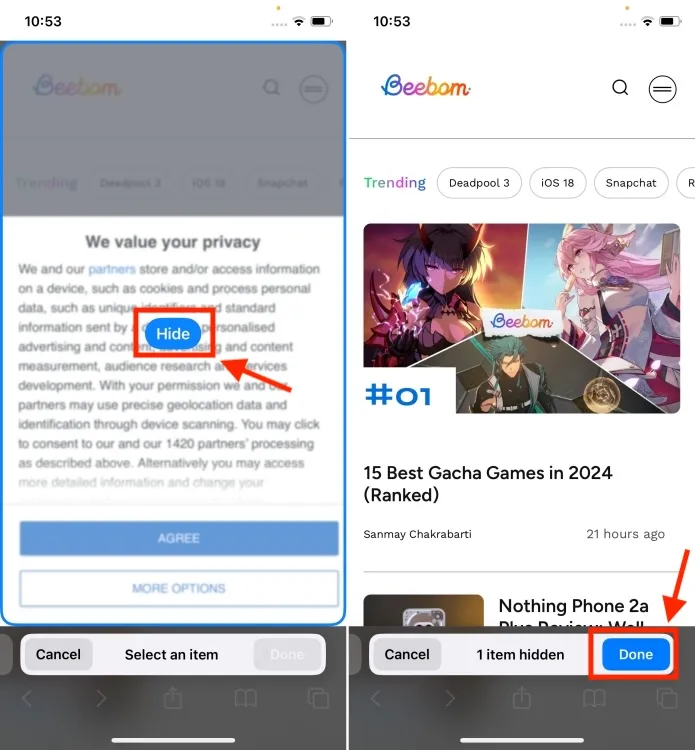
Depois de ativar o Distraction Control em uma página da web, um pequeno indicador azul aparecerá na barra de endereço, confirmando que o recurso está ativo naquela página. Se quiser revelar os elementos ocultos mais tarde, basta tocar neste indicador azul (ou no Menu da Página) e selecionar Mostrar Itens Ocultos .
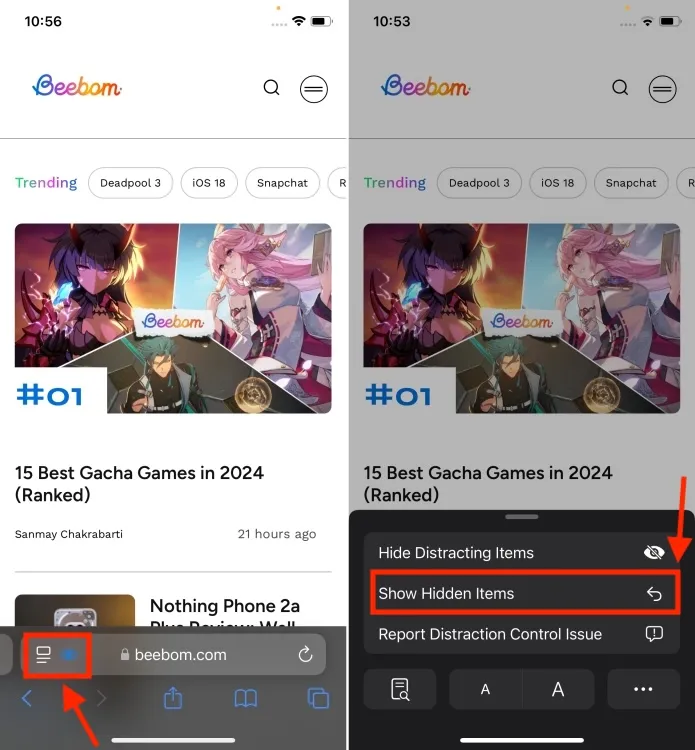
Esta ação exibirá instantaneamente todos os elementos da página da web que o Distraction Control ocultou. Observe que os itens ocultos não são sincronizados entre seus dispositivos.
É assim que você pode efetivamente ocultar anúncios, pop-ups e vários elementos indesejados no Safari usando o recurso Ocultar Itens que Distraem no iOS 18. Gostaríamos de saber sua opinião sobre essa nova adição fantástica nos comentários abaixo.




Deixe um comentário ▼